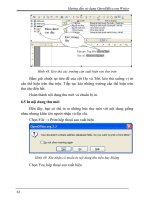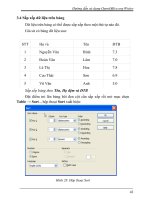Tìm hiểu phần mềm tương tác ISE ( hướng dẫn sử dụng)
Bạn đang xem bản rút gọn của tài liệu. Xem và tải ngay bản đầy đủ của tài liệu tại đây (3.19 MB, 30 trang )
Tìm hiểu phần mềm tương tác ISE
Chương I: Tổng quan về mô phỏng ISE (ISim)
ISE - Interative Software Engineering là phần mềm tương tác cho phép bạn thực hiện
phiếm hàm và định giờ trong mô phỏng cho VHDL(- very-high speed integrated circuit
hardware description language - ngôn ngữ mô tả phần cứng mạch tổ hợp tốc độ cao) và
Verilog, trộn lẫn các ngơn ngữ thiết kế…
- Xilinx® ISE Simulator là ngơn ngữ mơ tả phần cứng (Hardware Description Language
- HDL).
Nó mơ phỏng khả năng thực hiện chức năng và mô phỏng thời gian cho các thiết kế VHDL
và Verilog. Chức năng của Test Bench Waveform Editor trong ISE Simulator cũng cho bạn
khả năng tao ra test benches cho VHDL và Verilog để kiểm tra giá tri cố định bằng cách sử
dụng một giao diện đồ họa.
Khi mở Project Navigator, các cửa sổ sau đây có sẵn:
Ø Waveform Editor window – cửa sổ biên tập sóng (sử dụng đồ thị)
Ø Waveform Display window – cửa sổ hiển thị sóng .
Ø Hierarchy Browser window - Cửa sổ bộ duyệt phân cấp.
Ø Simulation Console window - Cửa sổ bàn điều khiển mô phỏng.
-
Môi trường lập trình ISE này gồm có những phần chính sau:
Ø
Ø
Ø
Ø
Ø
Vhpcomp (VHDL compiler- người biên tập VHDL)
Vlogcomp (Verilog compiler- người biên tập)
Fuse – cầu chì (HDL chi tiết và kết nối)
Simulation Executable – thực hiện mô phỏng
isimgui - ISim Graphical User Interface (ISim sử dụng giao diện đồ họa)
+ Vhpcomp, vlogcomp :
Phân tích, biên tập VHDL, Verilog – những tập tin nguồn tương ứng. Mã đối tượng
được phát sinh bởi những người biên tập được sử dụng bởi (fuse- cầu chì) bộ kết nối HDL để
tạo ra một sự mô phỏng có thể thực hiện.
+ Fuse (cầu chì):
Lệnh fuse-cầu chì là chi tiết ngôn ngữ (HDL - mô tả Phần cứng) và bộ kết nối được
dùng bởi ISim. những hiệu ứng fuse chi tiết hóa cố định trên thiết kế tạo ra những đơn vị thiết
kế và sau đó những đơn vị thiết kế được biên tập tới mã đối tượng. Những tập tin đối tượng
thiết kế sau đó được liên kết cùng nhau tạo ra một sự mơ phỏng có thể thực hiện.
Fuse có thể liên kết các đơn vị thiết kế biên dịch trước đó với vhpcomp hoặc
vlogcomp. Ngồi ra, fuse có thể tự động gọi vlogcomp và vhpcomp cho mỗi VHDL hay
Verilog mã nguồn liệt kê trong một tập tin dự án (. prj). Phương pháp này cho phép biên dịch
nguồn "on-the-fly ".
+ Simulation Executable -Thực thi mô phỏng:
Thực thi mô phỏng được tạo ra bởi lệnh fuse. Để chạy mô phỏng một thiết kế trong
ISim, sự mô phỏng được tạo ra được cần có sự khởi động. khi ISim chay bên trong giao diện
ISE Project Navigator , ISE lắm bắt sự kéo theo để tạo ra mô phỏng. Một người sử dụng
dòng lệnh cần phải rõ ràng gọi mô phỏng tạo ra hiệu ứng mô phỏng. Các hiệu ứng mô phỏng
điều khiển sự kiện định hướng mô phỏng và hỗ trợ phong phú cho định hướng và thăm dị
mơ phỏng bằng cách sử dụng Tcl
1
Tìm hiểu phần mềm tương tác ISE
Chú ý : Sự Mơ phỏng ISE Có thể thực hiện mở rộng một exe trong cả linux lẫn windows. Kiểu
đặt tên có dạng mặc định là X.exe
+ Isimgui.exe
isimgui.exe (isimgui on Linux) là hệ giao diện đồ hoạ ISim. Nó bao gồm cửa sổ hiện
sóng, những thanh cơng cụ, những bảng, và thanh trạng thái. Trong cửa sổ chính, bạn có thể
thấy rõ những phần mơ phỏng thiết kế thêm và xem tín hiệu trong cửa sổ hiện sóng dùng những
lệnh ISim để chạy sự mô phỏng, khảo sát thiết kế và sửa lỗi cần thiết
I/ Thư viện Mô phỏng:
-
Các thư viện thiết bị mơ phỏng Xilinx® được biên dịch sẵn, và được cập nhật tự động
khi các
gói dịch vụ được cài đặt. Khơng cần phải chạy CompXlib để biên dịch các thư viện, hay phải
tải xuống cập nhật những thư viện.
+ CompXlib – compiling Simulation Libraries_ biên dịch các thư viện mô
phỏng Xilinx. Nó khơng dùng với ModelSim XE (Xilinx Edition) hoặc ISE Simulator. Nó chỉ
hỗ trợ việc lập thư viện mơ phỏng HDL Xilinx ® cho mơ phỏng sau:
·
·
·
·
·
ModelSim™ SE (all Xilinx® supported platforms) ModelSim ™ SE (tất cả các nền
tảng hỗ trợ ® Xilinx)
ModelSim™ PE (all Xilinx® supported platforms) ModelSim ™ PE (tất cả các nền
tảng hỗ trợ ® Xilinx)
NCSIM™ (all Xilinx® supported platforms) NCSIM ™ (tất cả các nền tảng hỗ trợ ®
Xilinx)
VCS-MX™ (only on Solaris® and Linux based platforms) VCS-MX ™ (chỉ trên
Solaris ® và Linux dựa trên nền tảng)
VCS-MXi™ (only on Solaris® and Linux based platforms) VCS-MXi ™ (chỉ trên
Solaris ® và Linux dựa trên nền tảng)
II/ Những đặc tính và những sự giới hạn của ISE
Bảng ở dưới cho ta thấy những đặc tính quan trọng và những sự giới hạn của ISE
Đặc tính
Hỗ Trợ
Language Support – ngôn ngữ hỗ trợ
VHDL
VHDL-93
Verilog
Verilog-2001
SDF
SDF3.0
Mixed VHDL/Verilog
Yes
VHDL FLI
No
Verilog PLI
No
Operating System Support – hệ điều hành hỗ trợ
PC – máy tính
Windows 2000
Win XP Pro 32bit
Linux
Red Hat Enterprise Linux 3.0
Unix
No
General – tổng quan
Incremental Compilation – tăng biên soạn
Yes
Source Code Debugging- Sự chỉnh lý mã Yes
2
Tìm hiểu phần mềm tương tác ISE
nguồn
SDF annotation
VCD generation
Swift Interface (SmartModels)
Yes
Yes
No
III/ Hệ điều hành hỗ trợ:
Ba hệ điều hành mà ISE hỗ trợ:
ü Microsoft Windows®
ü Red Hat®
ü Linux, và SUSE Linux
3
Tìm hiểu phần mềm tương tác ISE
IV/ Các họ kiến trúc: ISE 11 hỗ trợ ba họ kiến trúc: Virtex®, Spartan®
4
và CPLD.
Tìm hiểu phần mềm tương tác ISE
Chương II: Hướng dẫn sử dụng ISE 11
I/ Giao diện Project Navigator:
- Được chia ra làm 4 cửa sổ chính như hinh dưới
1.Cửa sổ Sources: (Sources Window)
-
Hiển thị tên Project, bảng nguồn và những tài liệu được sử dụng và những tập tin
nguồn thiết kế liên quan đến thiết kế được lựa chọn.
2. cửa sổ xử lý: (Processes Window)
§
§
§
§
§
§
§
Add an Existing Source - Thêm một Nguồn
Hiện hữu
Create New Source – Tạo nguồn mới
View Design Summary – Tóm lược thiết kế
Design Entry Utilities –Tiện ích thiết kế
User Constraints
Synthesis – Tổng hợp
Implement Design – Thực hiện thiết kế
5
Tìm hiểu phần mềm tương tác ISE
§ Generate Programming File – Tạo file lập trình.
3. cửa sổ trạng thái: (Transcript Window )
Gồm 5 tab mặc định: Console, Errors, Warnings, Tcl Console, Find in Files.
· Console – Bàn diều khiển: hiển thị lỗi, cảnh báo và thông báo thông tin.
Lỗi là dịng thơng báo màu đỏ (X) bên cạnh thơng báo, trong khi những
cảnh báo dánh dấu (!) màu vàng.
· Warnings – chỉ hiển thị cảnh báo. Những thông báo khác được lọc ra từ
Console.
· Errors – chỉ hiển thị lỗi. Những thông báo khác được lọc ra từ Console.
· Tcl Console – bàn điều khiển Tcl, Là một bàn điều khiển tương tác với người
sử dụng. Trong việc thêm trình bày những lỗi, cảnh báo và thông tin. Bàn điều
khiển Tcl cho phép một người sử dụng gõ vào những lệnh Tcl đặc biệt.
· Find in Files – hiển thị kết quả trong chức năng tìm kiếm Edit > Find in
Files.
II/ Tạo một Project trong ISE Project Navigator
Thực hiện theo các bước sau để tạo một Project ISE bằng cách sử dụng New Project Wizard.
B1. khởi động ISE Project Navigator bằng cách nhấp đúp vào biểu tượng như hình 1:
Hình 1
B2. Nhấp vào nút New Project để khởi chạy New Project Wizard.
Hoặc vào file -> new Project. Hình 2
Nhấp vào
đây!
Hình 2
6
Tìm hiểu phần mềm tương tác ISE
B3. Cung cấp một tên và vị trí lưu thích hợp cho project Hình 3:
Nhập tên vào đây
Tạo đường dẫn
Hình 3
B4.Click next để tiếp tục và chọn thiết bị và ngơn ngữ như Hình 4
7
Tìm hiểu phần mềm tương tác ISE
Hình 4
.
B7. Click Next để tiếp tục và nhấn nút New source để tạo source rồi click next như Hình 5
8
Tìm hiểu phần mềm tương tác ISE
B8. Chọn kiểu Source. Ở đây chọn verilog Module và đặt tên cho module. Click next Hình 6
Hình 6
B9. Nhập tên cho input và output, Click next như Hình 7
Hình 7
Hình 7
9
Tìm hiểu phần mềm tương tác ISE
B10. Kiểm tra lại và click Finish. Hình 8
Hình 8
B11. Tiếp tục Click next Hình 9
Hình 9
10
Tìm hiểu phần mềm tương tác ISE
B12. Kiểm tra lại các đặc tính của Project vừa tạo. Click Finish
Hình 10
B13. Cửa sổ làm việc của ISE.
3
1
2
Hình 11
4
11
Tìm hiểu phần mềm tương tác ISE
1. Toolbar – thanh công cụ
2. Design panel - Bảng Thiết kế
3.Workspace - Không gian làm việc
4.Transcript window – cửa sổ trạng thái
B14.Sau khi hoàn thành các bước tạo một Project mới, trong cửa sổ làm viêc ta viết thêm
code để hoàn thành một module.
Hình 12
B15. Save và kiểm tra lỗi:
Hình 13
Click chọn Synthesize để kiểm
tra lỗi
12
Tìm hiểu phần mềm tương tác ISE
III/ Tạo test bench:
B1.Chọn Project/new Source
Hình 14
B2.Chọn Verilog Test Fixture
Hình 15
13
Tìm hiểu phần mềm tương tác ISE
B3. Test bench viết cho my_and như Hình16 Click next
Hình 16
B4.Đường dẫn và tên test bench được hiển thị. Click Finish
Hình 17
14
Tìm hiểu phần mềm tương tác ISE
B5. Thêm code để hồn thành một test bench Hình 18
Hình 18
B6.Chọn Create Timing Constraints
Hình 19
15
Tìm hiểu phần mềm tương tác ISE
Click Yes
Click OK
Hình 20
Click double
16
Tìm hiểu phần mềm tương tác ISE
B7. chọn add-all như Hình 21 rồi click OK
Add - all
Hình 21
B8. Save và chọn lại tab Design
17
Tìm hiểu phần mềm tương tác ISE
B9. Trong Source For chọn Behaviroral Simulation rồi chọn Behavioral Check Syntax.
Hình 23
Hình 23
Hình 23
B10. Sau đó ta chọn Simulate Behavioral Model để mở cửa sổ hiện sóng.
Hình 24
18
Tìm hiểu phần mềm tương tác ISE
B11. Trong cửa sổ hiện song ta có thể thay đổi màu của sóng hiển thị bằng cách nhấp phải
chuột vào I/O muốn đổi màu rồi chọn Signal color.
Hình 25
Trong ISE con hỗ trợ cho mình chọn chân cho con linh kiện mình vừa thiết kế nhưng do thời
gian co hạn nên nhóm khơng trình bày ở đây.
- Để tạo một Source mới hay add thêm Source ta có thể vào Project /chon ứng dụng
mình cần. vd bước 1 trong tạo test bench.
IV/Tạo new Schematic - thiết kế mạch add_half dùng cổng logic:
B1 đến B7 làm giống các bước tương ứng như trong phần tạo New Project.
B8. Chọn kiểu Source. Ở đây chọn Shematic và đặt tên cho module là add_half. Click next
Hình 26
19
Tìm hiểu phần mềm tương tác ISE
Hình 26
B9. Tương tự B10 trên phần tạo New Project.
Làm tương tự B11, B12 trong tạo New Project.
Sau các bước trên ta được như Hình 27
20
Tìm hiểu phần mềm tương tác ISE
Hình 27
B10. Ở đây tạo mạch cộng nửa nên cân I cổng and và một cổng xor. Nhập tên cổng logic cần
lấy vào ô Symbol Name Fiter
21
Tìm hiểu phần mềm tương tác ISE
B11. Lấy cổng xor2
Chọn con trỏ
Chọn một vùng
Công cụ vẽ dây
Đặt tên cho đường đây và I/O
I/O
Chọn linh kiện
B12. Nhấp chọn công cụ vẽ dây và nối. Hình 28
22
Tìm hiểu phần mềm tương tác ISE
Hình 28
B13. Sau khi nối dây chọn I/O để vẽ input và output. Như Hình 29
Hình 29
23
Tìm hiểu phần mềm tương tác ISE
B14.chọn cơng cụ đăt tên rùi click double vào các chân input và output để đăt lại tên.
Hình 30
B14. Sau khi đặt tên cho input ca output được như Hình 31
Hình 31
24
Tìm hiểu phần mềm tương tác ISE
B15. Save và chọn tab Design rồi chọn Synthesize – XST để kiểm tra lỗi .
Hình 32
B16. Tạo test bench tương tự như phần tạo test bench ở trên phần II.
Hình 33
25